word文档的表格怎么计算总和
1、第一步:打开一个需要计算表格总和的word文档。
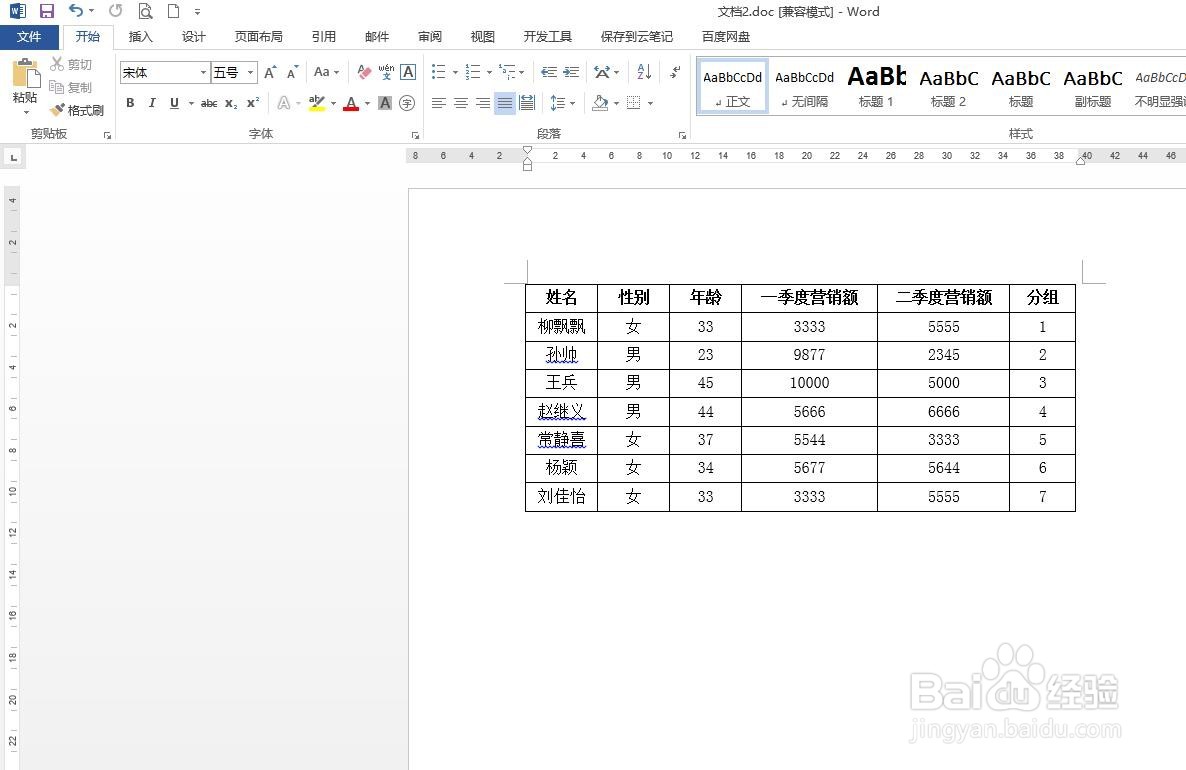
2、第二步:单击表格最下方插入行图标,插入一行单元格,用来放计算的总和。
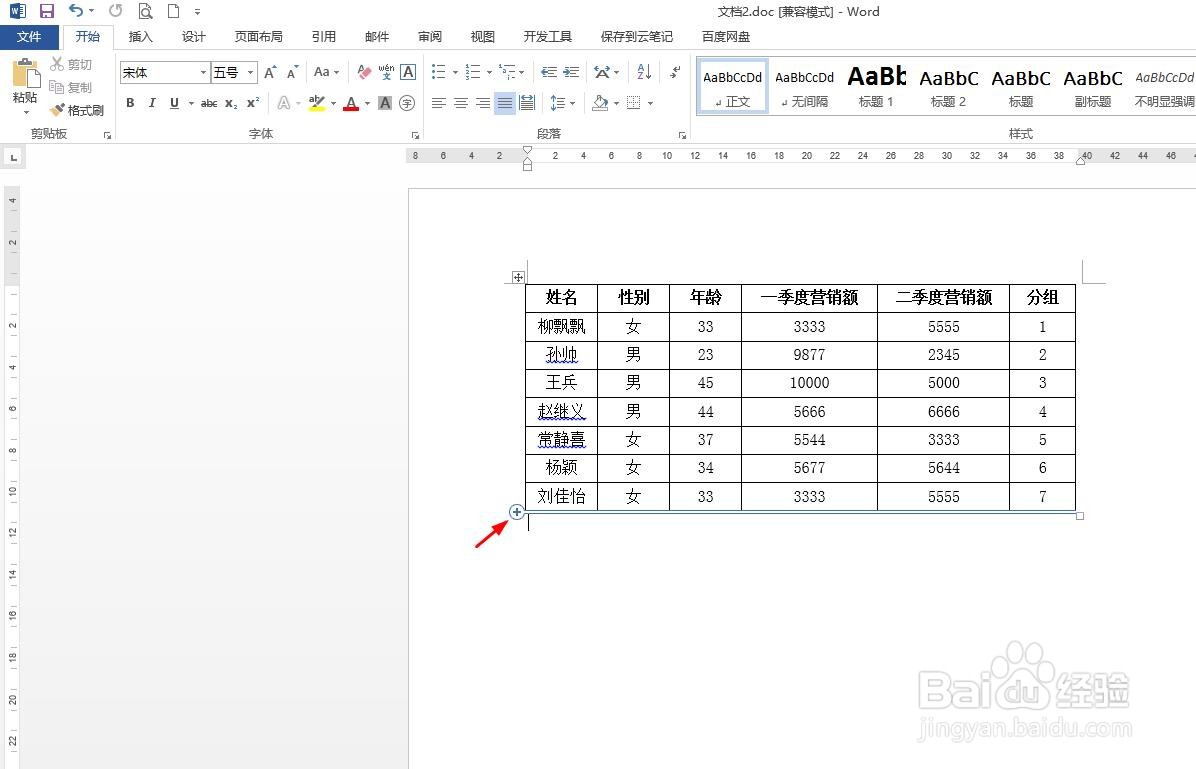

3、第三步:将光标定位在需要放总和的单元格中,选择菜单栏“布局”中的“公式”。
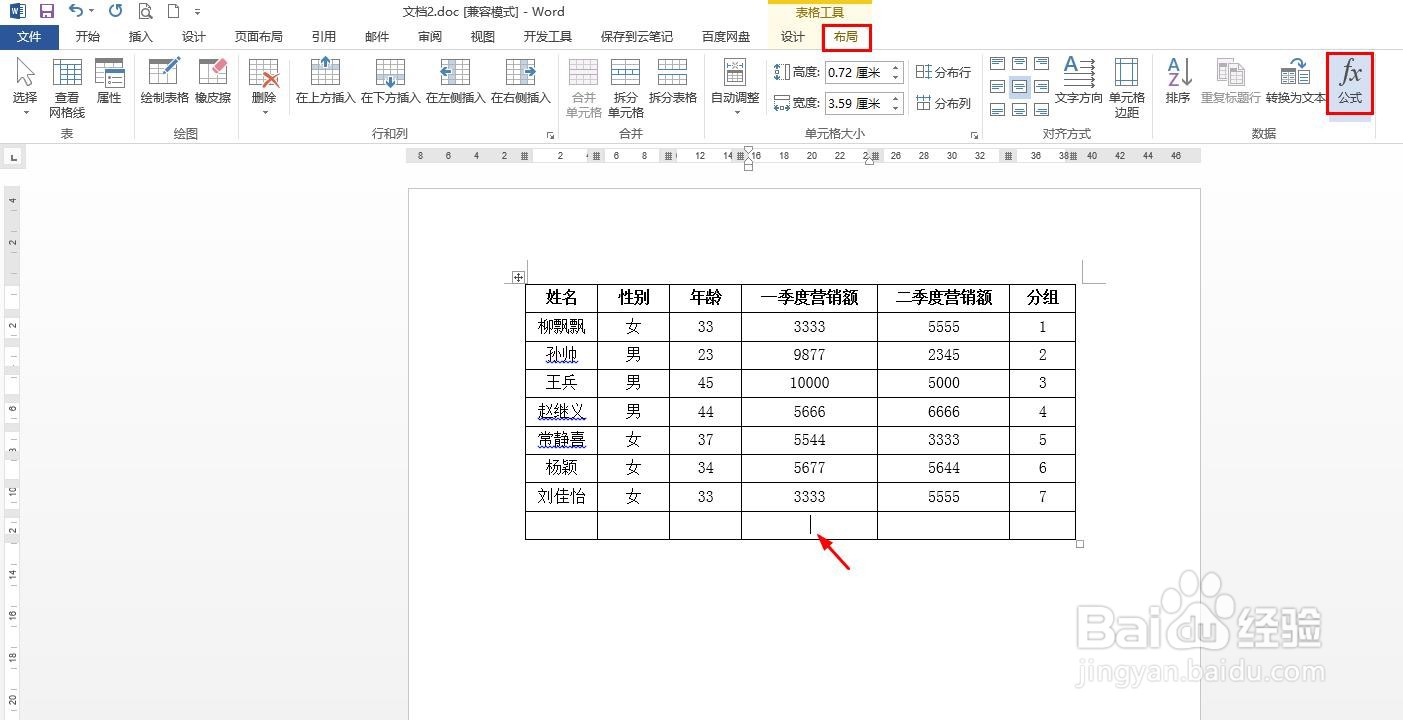
4、第四步:如下图所示,弹出“公式”对话框。

5、第五步:在“公式”对话框中,单击“确定”按钮。

6、第六步:如下图所示,该列单元格数据的总和就计算出来了。
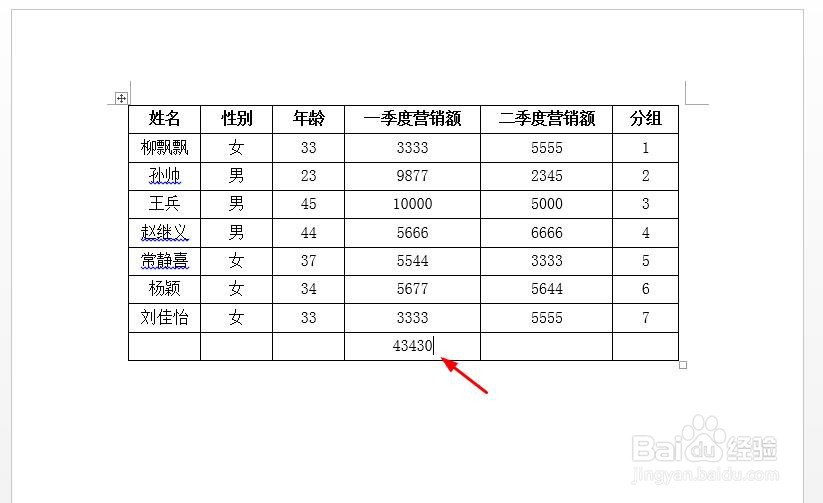
声明:本网站引用、摘录或转载内容仅供网站访问者交流或参考,不代表本站立场,如存在版权或非法内容,请联系站长删除,联系邮箱:site.kefu@qq.com。
阅读量:134
阅读量:31
阅读量:88
阅读量:181
阅读量:119